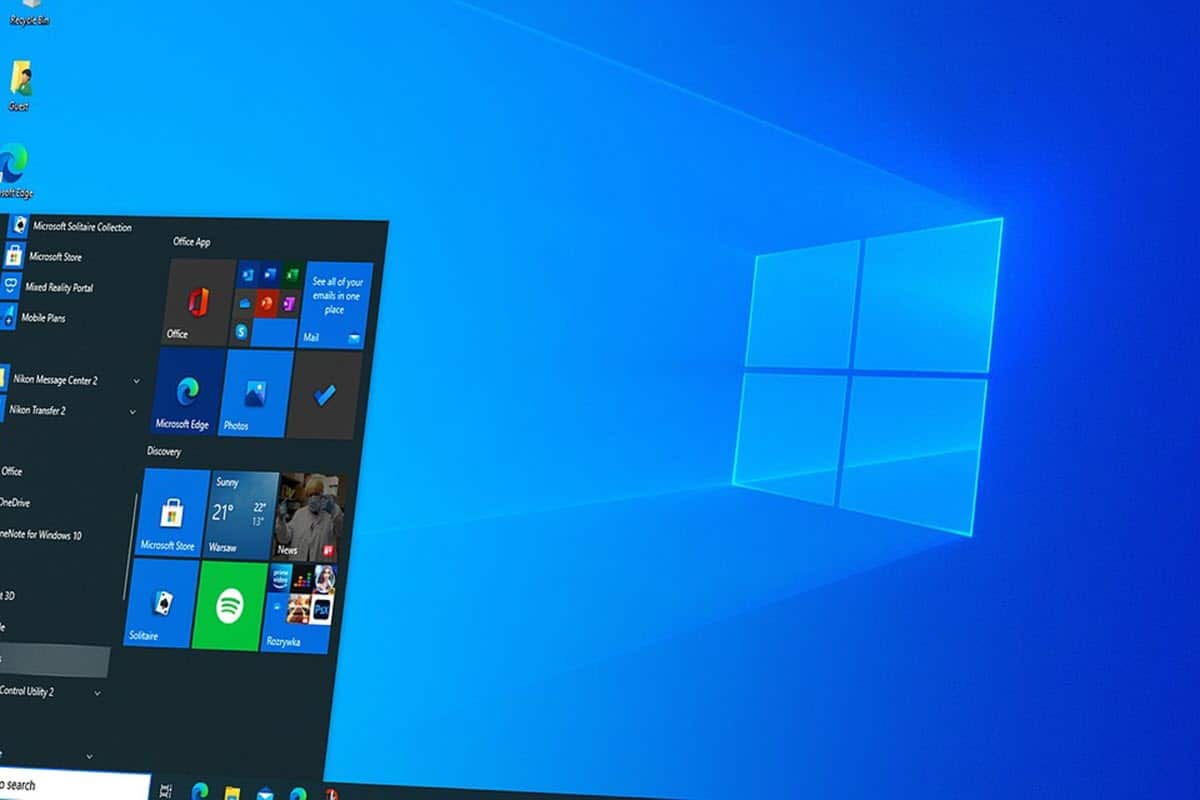
Windows instalēšana ir viens no tiem procesiem, ar kuru, lai gan mums kā lietotājiem nav pienākums rīkoties, tā ir lieliska pievienotā vērtība mūsu pieredzei datoru priekšā. Tas ne tikai ietaupīs jūsu naudu, bet arī varēsit atbalstīt citus šī uzdevuma veikšanā un, protams, uzturēt datoru vislabākos veiktspējas apstākļos ar periodisku formātu. Šis process nemaz nav sarežģīts, un, ja nezināt, kā to izdarīt, turpiniet lasīt, jo šeit mēs jums pateiksim, kā viegli instalēt Windows 10 no USB ierīces.
Tādā veidā jūs varēsiet atteikties no vecajiem kompaktdiskiem un veikt Windows instalēšanu no noņemamās atmiņas, veicot vairākas patiešām vienkāršas darbības. Tas dos jums iespēju izveidot savu operētājsistēmas instalācijas disku, ko izmantot, kad vien tas nepieciešams.
Kas nepieciešams, lai instalētu Windows 10 no USB?
Kā jau minējām iepriekš, jebkuras operētājsistēmas instalācijas vienmēr bija pakļautas kompaktdisku izmantošanai kā instalācijas datu nesējs. Tas notika tāpēc, ka šiem diskiem tajā laikā bija vislielākā atmiņas ietilpība un visiem datoriem bija CD-ROM diskdzinis. Tomēr, Laikam ejot un attīstoties tehnoloģijām, tika izstrādāti jauni uzglabāšanas veidi, kas izmantoja USB portu priekšrocības..
Šeit noņemamie diskdziņi tiek izmantoti kā Windows instalācijas datu nesējs. Tā lielā priekšrocība ir tā, ka datu pārraide bija daudz ātrāka nekā CD diskdziņi, kas turklāt pamazām tika izņemti no datoriem, dodot vietu arvien vairāk USB pieslēgvietu.. Turklāt šajās ierīcēs pieauga pieejamā krātuves vieta, kas ļāva ne tikai saglabāt instalējamās operētājsistēmas, bet arī saglabāt vairāk nekā vienu.
Šajā ziņā, pirms zināt, kā instalēt Windows 10 no USB, ir jāņem vērā mums nepieciešamās prasības:
- USB zibatmiņa ar 8 GB vai vairāk.
- Windows 10 ISO attēls.
- Multivides izveides rīks.
Izmantojot šos 3 elementus, mēs pārveidosim USB par instalācijas datu nesēju, lai no turienes startētu datoru un iekļautu operētājsistēmu.
Kā instalēt Windows 10 no USB?
Izveidojiet instalācijas datu nesēju
Tiem, kas meklē, kā instalēt Windows 10 no USB, jāsāk ar instalācijas datu nesēja izveidi. Lai to izdarītu, ievadiet šo saiti un lejupielādējiet multivides izveides rīku, kas ļaus lejupielādēt Windows 10 ISO attēlu USB zibatmiņas diskā.
ISO attēla lejupielādes process USB ierīcē ir ļoti vienkāršs, un to var atrast ar greznībām un detaļām šo saiti. Kad esat pabeidzis, pārejiet uz otro darbību.
Mainiet sāknēšanas secību BIOS
Lai sāktu Windows instalēšanas procesu no USB zibatmiņas diska, dators ir jāpalaiž no turienes. Lai to izdarītu, mums no paša sākuma jāpasaka datoram, lai tas sāknēties no USB vai mainīt sāknēšanas secību BIOS. Jāņem vērā arī tas, ka daži datori automātiski izmanto USB atmiņu kā sāknējamu datu nesēju, kad tas tiek atklāts. Šajā ziņā pirms vērtību maiņas ir vērts to vispirms pārbaudīt.
Lai mainītu sāknēšanas secību BIOS, mums vispirms ir jāzina, kā to ievadīt, un mēs to varam izdarīt no ražotāja lapas. Ātri meklējiet sava datora modeli vai mātesplati, un jūs varēsiet uzzināt, kas ir atslēga gan, lai dotos uz BIOS, gan tieši ievadītu sāknēšanas izvēli.
Windows 10 instalēšanas process
Kad startējat datoru no USB, ko izveidojāt pirmajā darbībā, tiks parādīts Windows 10 instalēšanas logs ar pogu Instalēt tūlīt. Noklikšķiniet uz tā, un nekavējoties tiks atvērts ekrāns, kurā jums būs jāievada sērijas numurs, lai apstiprinātu savu Windows kopiju. Tomēr to mēs varam izdarīt vēlāk, izmantojot pogu “Man nav produkta atslēgas”.
Pēc tam jums būs jāizvēlas Windows 10 versija, kuru vēlaties instalēt, un nekavējoties jāpiekrīt noteikumiem un nosacījumiems. Tagad mēs pāriesim pie darbības, jo vednis mums piedāvā divas instalēšanas iespējas, pirmā ir automātiska, to pilnībā pārvalda sistēma, bet otrajā jūs varēsiet pielāgot visu, sākot no diska nodalījumiem līdz dzēšanai. informāciju.
Ja nevēlaties kļūt pārāk sarežģīti, noklikšķiniet uz pirmās opcijas, un Windows 10 instalēšanas process sāksies nekavējoties. Tas aizņems aptuveni 20 minūtes, un pēc tam jums būs jāveic iestatīšanas process, kas prasīs vēl 10 minūtes. Ir arī vērts atzīmēt, ka, izmantojot šo alternatīvu, jūsu vecās instalācijas faili paliks pieejami mapē Windows.Old.
Kad esat pabeidzis, atliek tikai sākt instalēt savas lietojumprogrammas un izbaudīt tikko instalētās Windows 10 kopijas labo veiktspēju.